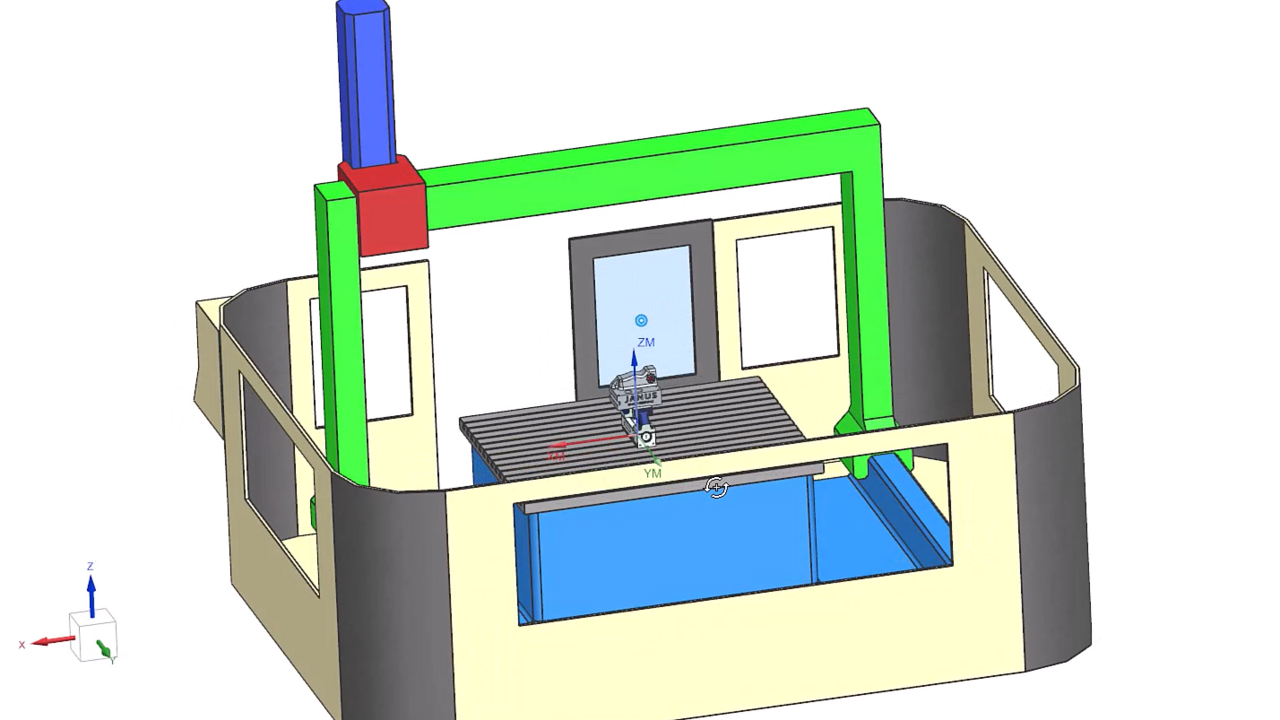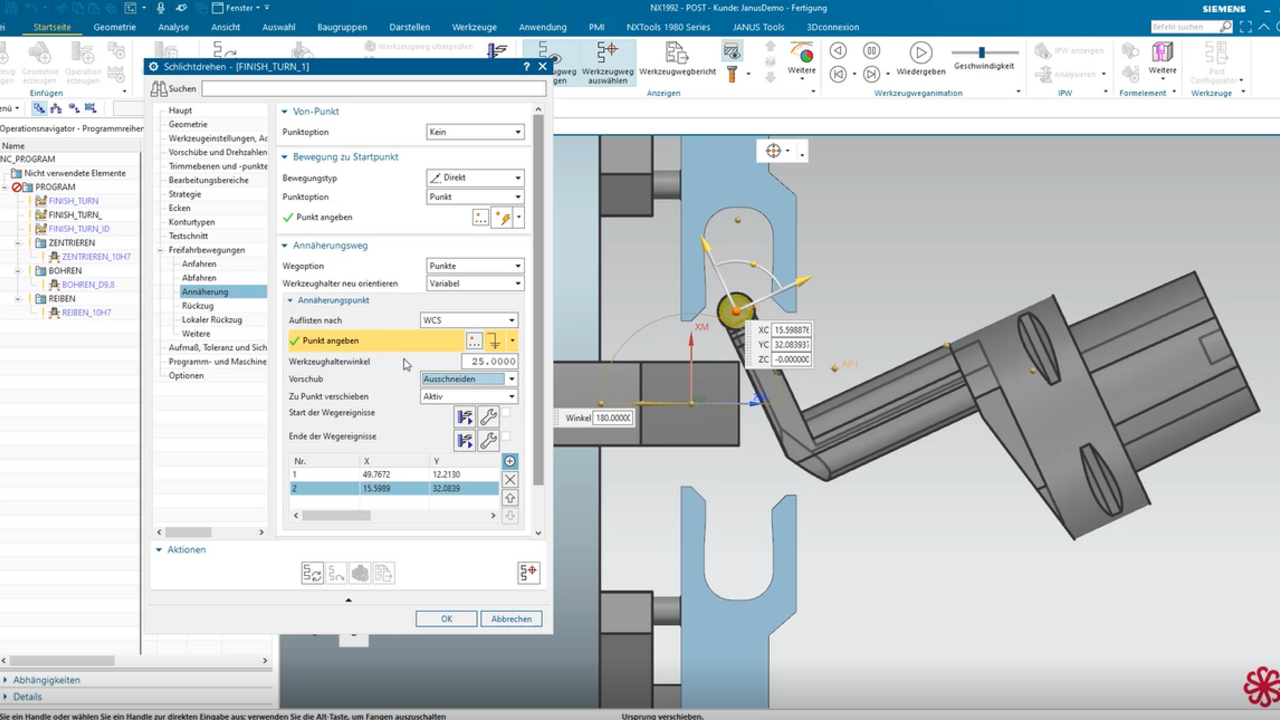Sie möchten also in Siemens NX einen Einstich drehen – und natürlich auch wie immer von der linken auf die rechte Schneide umstellen - doch wissen nicht mehr ganz genau, wie man das in NX einstellt? Dann lesen Sie jetzt weiter:
Trackingpoints beim Stechen
NX CAM Quicktipp | Trackingpoints beim Stechen

Unser Drehteil/Werkstück ist in diesem Fall schon gespannt und einige Operationen sind auch schon dabei, z. B. Plandrehen, außen bearbeiten, außen fertig sowie innen bohren und innen fertig. Und jetzt kommen wir zur Einstichoperation.
Heinrich Flaum erklärt in seinem Video, wie er das Aufmaß beim Schlichten eingestellt hat und wie er beide Trackingpoints aktiviert.
Um nun bei unserer Einstichoperation beide Trackingpoints zu aktivieren, öffnen wir zunächst die Werkzeugeinstellungen ("Einstich" – "Werkzeugeinstellungen, Achse und Werkzeugkompensation" anklicken). Dort klicken wir auf die Kontrollpunktauswahl. Bei nur einem aktiven Trackingpoint, dem Hauptkontrollpunkt, setzen wir einfach den zweiten Haken, um auch den Sekundären Kontrollpunkt zu sehen. Anschließend mit Ok bestätigen. Bei der Werkzeugwegüberprüfung kann man nun direkt sehen dass beide Trackingpunkte aktiv gesetzt sind.
Wie wir gesehen haben, ist es sehr einfach in Siemens NX CAM mehrere Trackinpoints zum Einstechen einzustellen.
Themen:
 Heinrich Flaum
Heinrich Flaum 

 Heinrich Flaum
Heinrich Flaum